Jeśli masz problemy z otwieraniem plików i dokumentów pakietu Microsoft 365 w bibliotekach dokumentów programu SharePoint, oto sugestie ułatwiające ich rozwiązywanie.
Zalecamy zsynchronizowanie biblioteki dokumentów z Twoim komputerem w celu pracy z dokumentami. Synchronizacja spowoduje utworzenie folderu lokalnego na Twoim komputerze, w którym będzie można łatwo otwierać i edytować pliki. Przy zapisywaniu dokumenty będą automatycznie przekazywane do programu SharePoint lub Usługa OneDrive używana w pracy lub szkole. Aby uzyskać więcej informacji, zobacz Synchronizowanie plików programu SharePoint z komputerem..
Jeśli wystąpi problem z używaniem polecenia Otwórz w Eksploratorze lub Wyświetl w Eksploratorze plików, zobacz polecenieOtwórz w Eksploratorze lub Wyświetl w Eksploratorze plików.
Pobieranie i sprawdzanie plików lokalnie
Niektóre problemy występują z powodu różnic wersji serwera programu SharePoint i pakietu Microsoft 365. Jeśli ta funkcja nie działa, spróbuj pobrać plik i sprawdzić, czy możesz go otworzyć lokalnie.
-
Zależnie od używanej wersji programu SharePoint wykonaj jedną z następujących czynności:
W usłudze SharePoint wybierz plik i kliknij pozycję Pobierz na pasku poleceń albo kliknij wielokropek (...) i kliknij pozycję Pobierz.
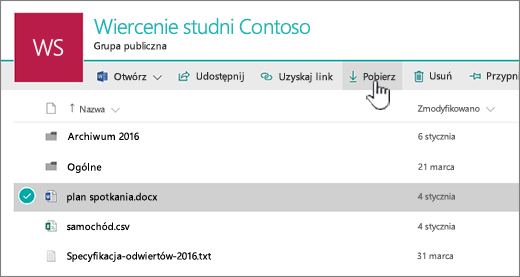
W programie SharePoint Server 2016 wybierz plik, na pasku poleceń kliknij pozycję Więcej i kliknij pozycję Pobierz albo kliknij dokument prawym przyciskiem myszy i kliknij pozycję Pobierz.
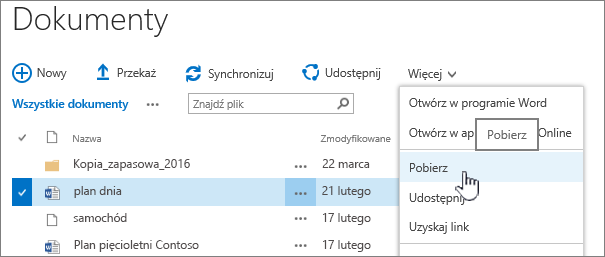
W programie SharePoint Server 2013 wybierz plik, kliknij wielokropek (... ), ponownie kliknij wielokropek (...) w oknie dialogowym, a następnie kliknij pozycję Pobierz.
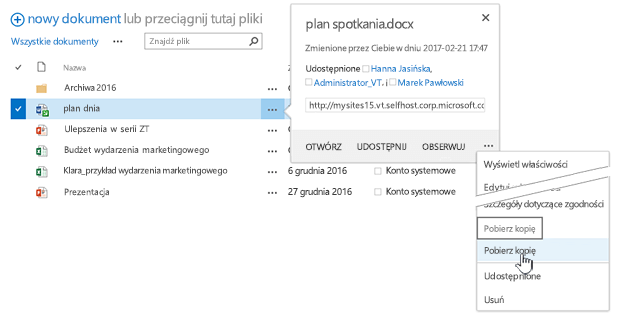
W programie SharePoint Server 2010 kliknij strzałkę w dół na pliku, kliknij pozycję Wyślij do, a następnie kliknij pozycję Pobierz kopię.
-
W przeglądarce kliknij pozycję Zapisz, a następnie pozycję Otwórz folder, aby otworzyć folder, w którym znajduje się plik.
-
Kliknij prawym przyciskiem myszy plik w folderze na komputerze, a następnie kliknij pozycję Otwórz za pomocą.
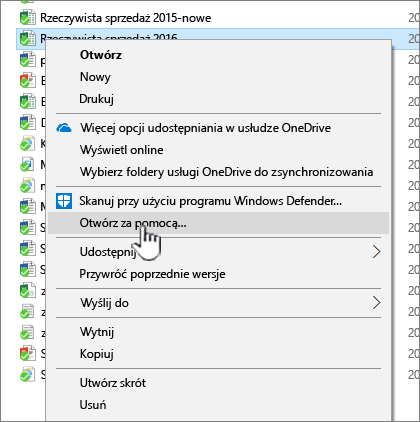
-
Wybierz aplikację, której chcesz użyć. Jeśli plik nie został przypisany, zostanie wyświetlone okno dialogowe umożliwiające wybranie aplikacji. Jeśli odpowiedniej aplikacji nie ma na liście, kliknij pozycję Wybierz inną aplikację.
-
Zaznacz pole Zawsze otwieraj za pomocą tej aplikacji.
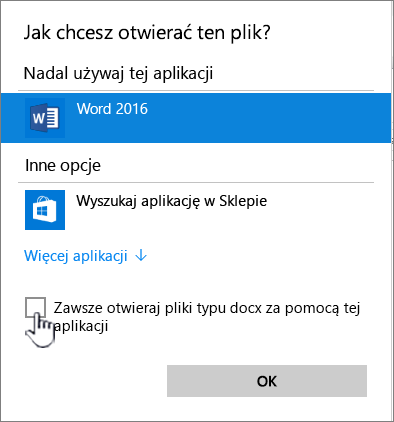
-
Zamknij aplikację i spróbuj kliknąć dwukrotnie plik, aby sprawdzić, czy zostanie otwarty w odpowiedniej aplikacji.
Aby ustalić używaną wersję programu SharePoint, zobacz Której wersji programu SharePoint używam?.
Aby ustalić używaną wersję pakietu Microsoft 365, zobacz Której wersji pakietu Office używam? lub Znajdowanie szczegółów dotyczących innych wersji pakietu Office.
Uwaga: Jeśli na komputerze przeprowadzono uaktualnienie ze starszej wersji pakietu Microsoft 365 do pakietu Office 2013 lub Office 2016, mogą być nadal obecne starsze wersje niektórych programów, takich jak Visio i Project. Jeśli korzystasz z tych programów, zaktualizuj je do wersji 2013 lub 2016. Jeśli już ich nie używasz, odinstaluj je.
Uszkodzenie pliku
Jeśli plik był otwierany wcześniej, ale teraz nie jest, być może występuje problem spowodowany uszkodzeniem pliku albo format jest niezgodny z co najmniej jedną aplikacją. Przy zapisywaniu pliku pamiętaj, aby spróbować go otworzyć w celu upewnienia się, że został zapisany poprawnie. Jeśli udostępniasz plik innym użytkownikom, upewnij się, że zapisują oni pliki całkowicie i przy użyciu tego samego formatu pliku. Jeśli na przykład arkusz kalkulacyjny jest otwierany jako plik xls, upewnij się, że jest on zapisywany jako plik xls.
Uszkodzone pliki także mogą uniemożliwiać otwieranie w programie SharePoint. Jeśli podejrzewasz uszkodzenie pliku, pobierz dany dokument i wypróbuj jedną z metod opisanych w poniższych tematach:
Nieobsługiwane formaty plików
W nowszych wersjach pakietu Microsoft 365 dodano nowe funkcje, które mogą być niedostępne w starszych wersjach pakietu Microsoft 365. Nowe wersje umożliwiają odczytywanie dokumentów utworzonych w starszej wersji, ale starsze wersje nie umożliwiają odczytywania nowszych dokumentów. Na przykład pliki programu Excel 2016 są zapisywane w formacie xlsx, natomiast program Excel 2003 odczytuje tylko format xls. Jeśli udostępniasz pliki w programie SharePoint upewnij się, że użytkownicy mają zgodne wersje pakietu Microsoft 365 do obsługi dokumentów. Jeśli korzystasz z usługi Microsoft 365, możesz zainstalować najnowszą wersję na komputerze za pomocą linku online.










